上次我們學習的是導航命令,可以制作電影的整個導航.這次我們要帶大家一起來到sprite玩具工廠.首先看看下面的4個sprite玩具.
第一個鼠標移動到三角sprite上會不斷旋轉.第二個鼠標移動到紅色方塊上方塊會不斷往下走.鼠標移動到第三個sprite紫色方塊上,方塊會自動慢慢淡化消失.鼠標移動到第四個綠色方塊sprite上方塊會自動變形.這些動作沒有一個是使用時間軸制作的,都是使用lingo語句編寫的.首先我們來看看他們的核心語句.
每個sprite都具有自己的屬性.只要控制這些屬性我們就可以控制sprite.屬性和sprite是聯系在一起的,一起使用格式可以寫成 sprite(號碼).屬性. sprite號碼指的是sprite是在什么通道中.比如這里有一個方塊sprite,他在通道1中,所以就是sprite(1).
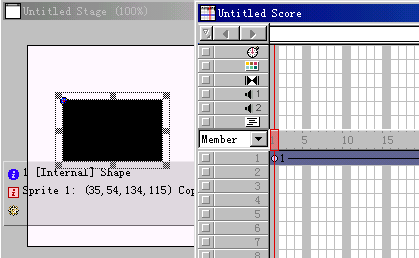
sprite(號碼).rotation --rotation是sprite的一種屬性,用來確定sprite旋轉的角度.
sprite(號碼).locv --locv是sprite的一種屬性,用來確定sprite的垂直位置,是sprite注冊點(director術語叫做regpoint關于regpoint等下會解釋)到舞臺上邊界的距離,單位像素.
sprite(號碼).loch--loch是sprite的一種屬性,用來確定sprite的水平位置,是sprite注冊點到舞臺左邊界的距離,單位是像素.
sprite(號碼).blend--blend是sprite的一種屬性,用來確定sprite的透明度從0-100.0完全透明,100完全不透明.
sprite(號碼).skew --skew是sprite的一種屬性,用來確定sprite斜切的角度.
下面我們就來看看這個程序是如何編制的.
首先在屏幕上繪制四個圖形,使用ctrl+5打開畫板來繪制而不是工具欄上的工具繪制.然后分別拖拽到4個通道中.首先我們確認核心的方法,
第一要讓畫面上的四個物體定在畫面上而不消失.我們必須停下播放頭,接下來的我不說你也知道了.在這幀添加一個幀腳本定住播放頭.使用
on exitframe
go the frame
end
第二我們考慮效果.
就是.鼠標在sprite上的時候sprite不斷變化.
腳本類型:sprite.我們首先可以確定這里要操作某sprite讓他去做一個動作.所以我們必須使用sprite腳本.
事件:光標在對象內時生效,因此我們用mousewithin.(注這里我們解釋一下me是什么意思.me就是表示當前對象.在幀腳本中me就表示當前幀,在sprite腳本中me就是當前sprite,反正你把他當成"我"解釋就對了.
命令:不斷的變化源自于自身屬性的數值不斷自加.我們按照第一個來分析.不斷旋轉,就是自身角度每次不斷增加.我們可以選擇.
sprite(1).rotation=sprite(1).rotation+10
過程分析:每次鼠標進入sprite(1),sprite(1)的自身角度就增加10度.這樣慢慢就轉動起來了.

依次類推.第二個紅方塊sprite腳本是
on mousewithin me
sprite(2).locv=sprite(2).locv+1 --sprite垂直距離自加1像素
sprite(2).loch=sprite(2).loch+1 --sprite水平距離自加1像素
end
--這樣就實現了紅方塊的位移.
第三個紫色矩形sprite腳本是
on mousewithin me
sprite(3).blend=sprite(3).blend-10 --透明度自減10
end
第四個綠方塊sprite腳本是
on mousewithin me
sprite(4).skew=sprite(4).skew+1 --自變形1度
end
乘此機會我們再介紹一下其他屬性我們也可以在屬性面板中找到.
sprite(號碼).height --sprite的高度
sprite(號碼).width--sprite的高度
sprite(號碼).left--sprite構成的矩形的左邊和舞臺左邊距離.
sprite(號碼).right--sprite構成的矩形的右邊和舞臺左邊距離.
sprite(號碼).top--sprite構成的矩形的上邊和舞臺頂部距離.
sprite(號碼).bottom--sprite構成的矩形的上邊和舞臺頂部距離.
[1] [2] 下一頁
新聞熱點
疑難解答